विज्ञापन
टीना सिबर द्वारा 1 मार्च, 2017 को अपडेट किया गया।
अच्छी प्रस्तुतियों के लिए थोड़ा स्पर्श की आवश्यकता होती है। प्रीमियम रियल एस्टेट के साथ जब यह आता है माइक्रोसॉफ्ट पावरप्वाइंट प्रस्तुतियों, तुम भी करने की आवश्यकता है कार्यक्षमता के साथ डिजाइन को सही ठहराना 9 पावरफुल प्रेजेंटेशन से बचने के लिए पावरफुल मिस्टेकअपनी पावरपॉइंट प्रस्तुति को पेंच करना आसान है। आइए गलतियों पर एक नज़र डालें जो आप संभवतः अपने स्लाइड शो को प्रस्तुत करते समय करते हैं, और उन्हें कैसे ठीक करें। अधिक पढ़ें .
एक छोटे से स्पर्श को मैंने हमेशा एक दर्शक के रूप में उपयोगी पाया है और एक सामयिक प्रस्तुतकर्ता एक PowerPoint स्लाइड शो पर समय और दिनांक का प्रदर्शन है। यदि आप हैंडआउट का उपयोग कर रहे हैं तो यह एक आवश्यक विकल्प है। शुक्र है, यह पूरा करने और इच्छाशक्ति के लिए बहुत आसान है अपनी प्रस्तुति को पूरा करें ऑफिस 2016 के साथ बेहतर पावरपॉइंट प्रेजेंटेशन बनाने के 10 टिप्सMicrosoft PowerPoint नए मानक सेट करना जारी रखता है। पावरपॉइंट 2016 में नई विशेषताएं स्मार्ट और रचनात्मक प्रस्तुतियों के लिए सबसे अच्छे विकल्प के रूप में अपना शीर्ष स्थान दर्शाती हैं। अधिक पढ़ें .
सेकंड की गिनती के बिना, सीधे विधि में गोता लगाएँ।
एक PowerPoint स्लाइड में वर्तमान समय और दिनांक जोड़ें
सबसे पहले, अपने PowerPoint दस्तावेज़ को खोलें और इसे प्राप्त करें राय रिबन पर टैब करें। चुनना साधारण राय। स्लाइड शो की पहली स्लाइड का चयन करें।
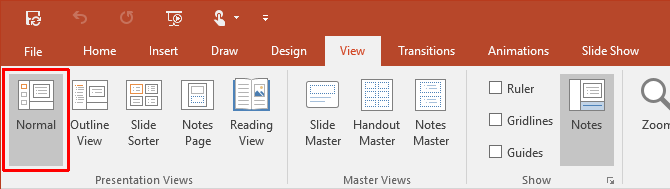
इसके बाद, पर क्लिक करें सम्मिलित करें टैब और पर जाएं टेक्स्ट समूह। थोड़ा पर क्लिक करें दिनांक और समय आइकन जो आपको PowerPoint दस्तावेज़ में वर्तमान दिनांक और समय सम्मिलित करने का विकल्प देता है।
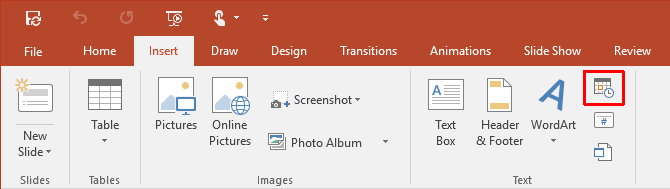
दिनांक और समय आइकन पर क्लिक करने पर खुलता है शीर्ष लेख और पद लेख संवाद बॉक्स। दो टैब (स्क्रीनशॉट के अनुसार) का उपयोग करके हम अपनी मुख्य स्लाइड्स में दिनांक और समय मान जोड़ सकते हैं। इसी तरह, हम उसी विवरण को इसमें जोड़ सकते हैं नोट्स और हैंडआउट्स, जिसे हम आमतौर पर प्रिंट करते हैं और दर्शकों को संदर्भ सामग्री के रूप में देते हैं।

अगले कुछ चरण बहुत सरल हैं - ड्रॉप-डाउन से दिनांक और समय प्रारूप चुनें। एक का चयन करना फिक्स्ड समय एक मार्कर के रूप में कार्य करता है जो आपको यह बताता है कि स्लाइड कब बनाई गई थी। यह स्पष्ट रूप से स्थिर है। स्वचालित रूप से अपडेट करें चयन एक गतिशील समय प्रदर्शित करता है जो सिस्टम घड़ी से वर्तमान समय लेता है। इसके लिए विकल्प समान हैं नोट्स और हैंडआउट्स टैब। (अधिमानतः, शीर्षक स्लाइड पर दिनांक और समय नहीं दिखाते हैं)।
याद है: हर बार जब आप प्रस्तुति खोलते हैं या प्रिंट करते हैं, तो PowerPoint दिनांक और समय को अपडेट करेगा। PowerPoint स्वचालित रूप से लगातार अद्यतन नहीं करता है लेकिन केवल स्लाइड शो की शुरुआत में।
अंत में, चयन करें सब पर लागू और आप कर रहे हैं
भाषा के अनुसार वर्तमान समय और दिनांक जोड़ें
एक और उपयोगी जोड़ दर्शकों की संस्कृति के अनुसार दिनांक और समय स्वरूपों का उपयोग कर रहा है, जिसे आप प्रस्तुति दिखा रहे हैं। ऐसा करें यदि आप किसी वैश्विक कंपनी में काम करते हैं या किसी विशिष्ट दर्शक के लिए मौजूद हैं। अपने पसंदीदा प्रारूप को स्थायी रूप से सेट करने के लिए, निम्नलिखित सेटिंग्स को लागू करें।
सबसे पहले, चुनें फ़ाइल> विकल्प> भाषा. विकल्प संवाद आपको अपने दस्तावेज़ को संपादित करने के लिए अतिरिक्त भाषाओं का एक लाइनअप देता है।
के लिए ड्रॉप-डाउन का विस्तार करें अतिरिक्त संपादन भाषाएँ जोड़ें और अपनी पसंद की भाषा (भाषा) चुनें जिसे आप तारीख और समय के लिए उपयोग करना चाहते हैं। पर क्लिक करें जोड़ना. दबाएँ ठीक PowerPoint फ़ाइल की पुष्टि और उससे बाहर निकलने के लिए।
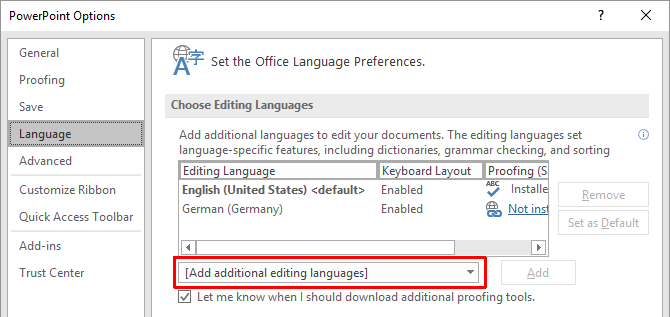
प्रस्तुति को फिर से खोलें और अपना कर्सर उस स्थान पर रखें जहाँ आप तारीख डालना चाहते हैं। के चयन का सामान्य मार्ग लें सम्मिलित करें टैब और फिर पर क्लिक करना दिनांक और समय बटन।
यदि आप अपनी तिथि और समय सम्मिलित करने के लिए एक पाठ बॉक्स की तरह कुछ का उपयोग कर रहे हैं, तो आपको इस तरह एक संवाद बॉक्स मिलेगा:
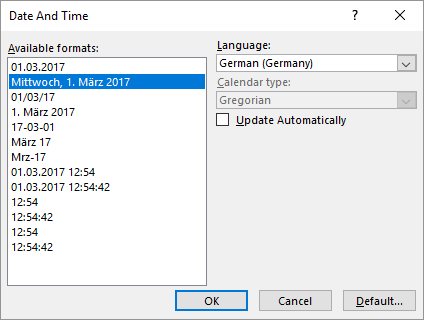
यदि आप पाद लेख के रूप में दिनांक और समय जोड़ रहे हैं, तो सामान्य बॉक्स दिखाई देता है। दोनों मामलों में, दिनांक और समय प्रारूप का चयन करें, और ड्रॉप-डाउन से भाषा चुनें। आपके बाद ठीक चुनी गई देश की भाषा में परिवर्तन, दिनांक और समय दर्ज किया गया है।
दिनांक आपका PowerPoint प्रस्तुतियाँ
अपनी प्रस्तुति देने या वितरित करने से पहले अपने PowerPoint स्लाइड के साथ दिनांक और समय का उपयोग करना एक सरल अंतिम चरण है।
जब आप अपनी प्रस्तुति डिज़ाइन के साथ शुरुआत कर रहे हों, तो इन पर एक नज़र डालें पावरपॉइंट टेम्पलेट्स को शांत करें अपने पीपीटी प्रस्तुति चमक बनाने के लिए 10 कूल पावरपॉइंट टेम्पलेट्ससबसे अच्छा शांत PowerPoint टेम्पलेट्स के लिए खोज रहे हैं? यहां 10 सर्वश्रेष्ठ टेम्पलेट एनवाटो एलिमेंट्स ऑफर दिए गए हैं। अधिक पढ़ें कुछ समय बचाने के लिए। और इनसे बचना सुनिश्चित करें आपकी प्रस्तुति में गलतियाँ 6 स्लाइड शो डिजाइन गलतियाँ आपको अपनी अगली प्रस्तुति में बचना चाहिएक्या आप एक नौसिखिया डिजाइनर को एक प्रस्तुति देने के लिए कहते हैं? यहाँ कुछ सामान्य डिज़ाइन गलतियाँ हैं जिनसे आपको हमेशा बचना चाहिए। अधिक पढ़ें . तुम भी अपनी स्लाइड में सुधार करना चाहते हो सकता है एक्सेल ग्राफ के साथ दृश्य डेटा Excel डेटा विज़ुअलाइज़ेशन के साथ अपने PowerPoint प्रस्तुति में सुधार करेंकुछ भी नहीं एक महान दृश्य की तुलना में जानकारी अधिक उज्ज्वल बनाता है। हम आपको दिखाते हैं कि एक्सेल में अपना डेटा कैसे तैयार करें और जीवंत प्रस्तुति के लिए चार्ट को PowerPoint में आयात करें। अधिक पढ़ें .
Saikat बसु इंटरनेट, विंडोज और उत्पादकता के लिए उप संपादक हैं। एमबीए और दस साल के लंबे मार्केटिंग करियर की झंझट को दूर करने के बाद, अब वह दूसरों को अपनी कहानी कहने के कौशल को सुधारने में मदद करने के बारे में भावुक हैं। वह लापता ऑक्सफोर्ड कॉमा के लिए बाहर दिखता है और बुरे स्क्रीनशॉट से नफरत करता है। लेकिन फ़ोटोग्राफ़ी, फ़ोटोशॉप, और उत्पादकता विचार उसकी आत्मा को शांत करते हैं।

